Ubuntu 24.04でGMATをインストール&使いはじめるまで
はじめに
本記事では、Ubuntu 24.04 環境で GMAT (General Mission Analysis Tool) をインストールして Python/GUI を起動するまでの手順をまとめます。
特に以下の点でハマったので、同じ環境で試す方の参考になれば幸いです。
- Python から GMAT を呼び出す際の注意点
- GUI 起動時に出たエラー (
libtiff.so.5が見つからない) - その解決方法
GMATのインストールと展開
-
ダウンロードサイト から Linux 用の GMAT R2025a をダウンロード。ダウンロードボタンを押すと、ダウンロードが開始されます。(400MB程度あるため、DL環境によっては時間がかかります。)
-
ダウンロードが完了したら、「gmat-ubuntu-x64-R2025a.tar.gz」を任意のディレクトリに展開します。(R2025a部分はバージョンを表します。)
例:$ tar -xvzf GMAT-R2025a-Linux-x64.tar.gz -C ~/
GMATのGUI起動
binフォルダ内にある「GMAT-R2025a」がGUIの起動ファイルになります。
しかし、初回にファイルアプリでクリックしても何も起こりませんでした。
libtiff.so.5 無い問題
コンソールで「GMAT-R2025a」を実行すると、libtiff.so.5がないとエラーが発生しました。
$ cd your/gmat/path
$ ./GMAT-R2025a
./GMAT-R2025a: error while loading shared libraries: libtiff.so.5: cannot open shared object file: No such file or directory
Ubuntu24.04向けにはlibtiff.so.6が配布されていますが、libtiff.so.5はありませんでした。(2025年9月時点)
libtiff.so.6 リンクで回避
こちらの記事を参考にして、libtiff.so.6をインストール&リンクしてlibtiff.so.5があるように騙します。※自己責任で取り組んでください。
$ apt install -y libtiff6
$ cd /usr/lib/x86_64-linux-gnu
$ ln -s libtiff.so.6 libtiff.so.5
リンクを作成したら、binフォルダ内の「GMAT-R2025a」をコンソールでもファイルアプリでクリックしても開けます。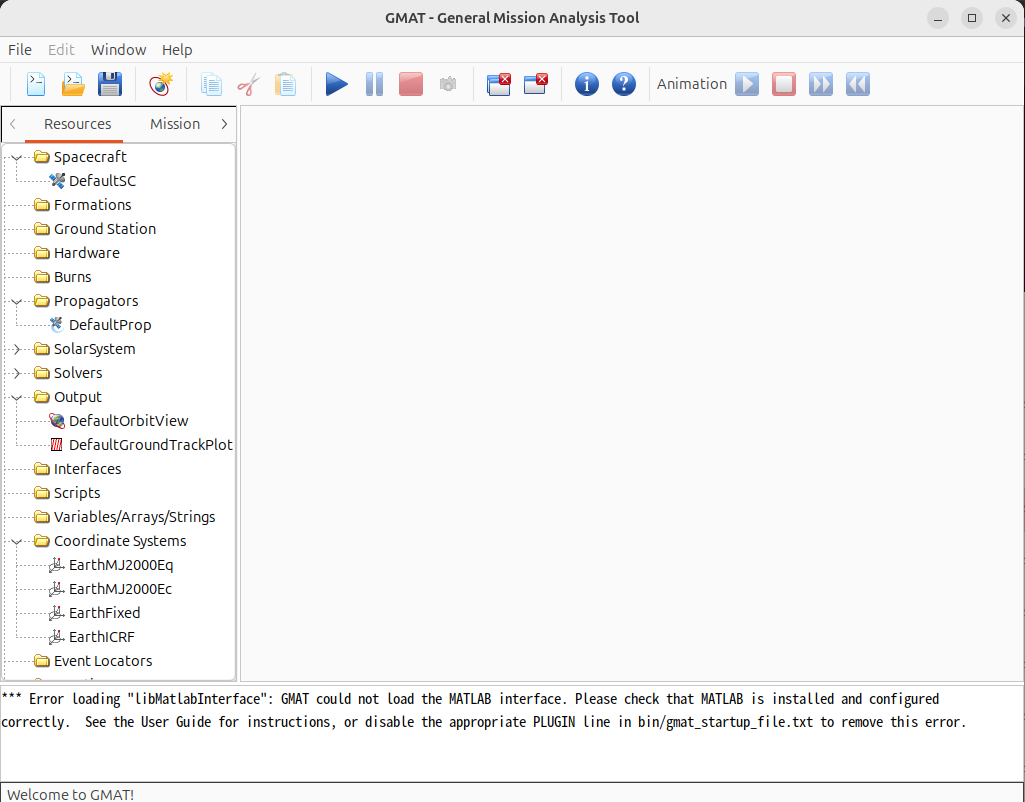
GMAT Python APIの設定
GMATでは、Python/Matlab/JavaのAPIに対応しているとUserGuideで記載があります。詳細はdocsフォルダ内の「GMAT_API_UserGuide.pdf」を参照ください。今回はPython APIを設定するためのの設定をしていきます。
- ターミナルを起動する
- GMATの「api」フォルダに移動する
- 以下のコマンドを実行する。<python>では、バージョンが3.6から3.12までのpythonインタープリターを使います。
<python> BuildApiStartupFile.py - 「api」フォルダ内にある「load_gmat.py」内のGmatInstallをご自身のGMATフォルダのフルパスに変更する。
+ GmatInstall = "/path/of/GMAT/" - GmatInstall = "<TopLevelGMATFolder>" -
実行したいpythonファイルと同一フォルダ内にload_gmat.pyをコピーし、importするsample.py
from load_gmat import *
まとめ
- Ubuntu 24.04 では GMAT の GUI を起動する際に libtiff.so.5 エラーが発生する
- libtiff6 をシンボリックリンクで代用すると暫定的に解決する
- Python APIを使用するときは設定をしてから、load_gmat.pyをプロジェクトフォルダに格納して読み込む。
Ubuntu最新版でGMATを試したい方の参考になれば幸いです!
Discussion